VPN이란 무엇인가요? VPN 가상 사설망의 장단점

VPN이란 무엇이며, VPN의 장단점은 무엇일까요? WebTech360과 함께 VPN의 정의와 이 모델 및 시스템을 업무에 적용하는 방법에 대해 알아보겠습니다.
인터넷이 끊기면 짜증이 납니다. 많은 사람들이 장치 관리자에서 네트워크 어댑터가 사라지거나 네트워크 어댑터가 없다는 메시지가 표시되어 이 문제를 경험합니다.
이런 문제가 발생하는 데에는 최근 설치한 소프트웨어에 문제가 있거나, 맬웨어가 컴퓨터에 침입하는 등 여러 가지 이유가 있습니다.
이 문서에서는 Windows 10에서 네트워크 어댑터 드라이버가 없는 문제를 해결하는 방법을 안내합니다.
손실된 네트워크 어댑터 오류를 해결하는 방법
기술 세계에서 마법같은 치료법이 있다면, 바로 기기를 재부팅하는 것입니다. 컴퓨터를 다시 시작하면 많은 일반적인 문제를 해결할 수 있습니다. Windows 10 기기를 다시 시작하여 어댑터가 다시 작동하는지 확인하세요.
일부 사용자는 노트북 덮개를 잠시 닫아 절전 모드로 전환하면 네트워크 어댑터가 보이지 않는 문제가 해결된다고 보고했습니다.

또 다른 해결책은 잠시 동안 전원을 사용하지 않는 것입니다. 이를 위해 컴퓨터를 끄고 전원 케이블을 뽑은 다음 최소 10초간 기다린 후 전원 케이블을 다시 연결하고 컴퓨터를 켜세요.
배터리를 제거하면 노트북 마더보드가 설정을 소프트 리셋하여 문제를 해결할 수 있습니다. 컴퓨터가 이동식 배터리를 지원하는 경우, 컴퓨터를 끄고 배터리 덮개를 제거한 후 몇 초 동안 배터리를 분리해 두세요. 다시 넣고 노트북을 켭니다. 네트워크 어댑터가 다시 돌아올 수 있기를 바랍니다.
Windows 10은 많은 문제를 해결할 수 있는 문제 해결사를 제공합니다. 네트워크 어댑터 문제를 해결하려면 아래 단계를 따르세요.
1단계 . 시작 메뉴에서 설정을 열거나 Win+ 를 누르세요 I.
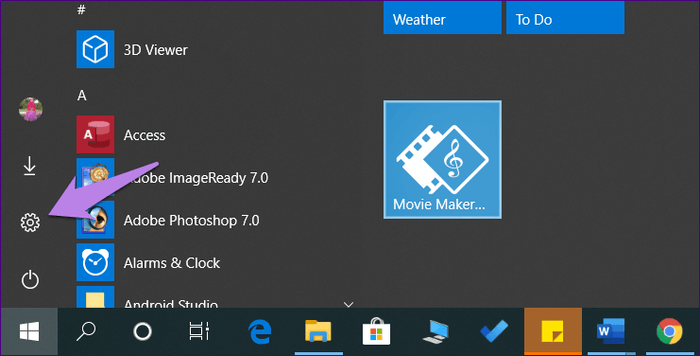
2단계 . 업데이트 및 보안을 클릭합니다 .
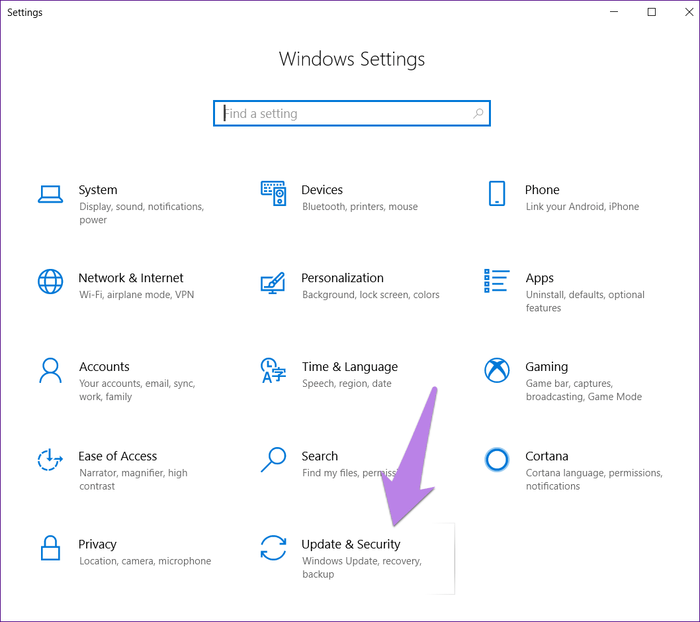
3단계 . 왼쪽 사이드바에서 문제 해결을 선택합니다 . 아래로 스크롤하여 네트워크 어댑터 > 오른쪽에 있는 문제 해결사 실행을 클릭합니다. 화면의 지시에 따라 문제 해결 과정을 시작하세요.
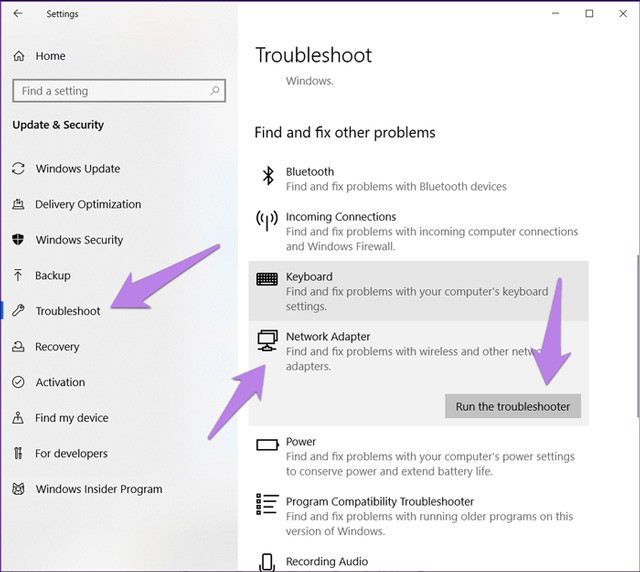
팁: Windows 검색에서 문제 해결을 입력하면 문제 해결 화면이 바로 열립니다.
네트워크 어댑터가 장치 관리자에 표시되면 업그레이드를 시도할 수 있습니다. 때로는 시스템에 설치된 드라이버 버전의 버그로 인해 문제가 발생합니다. 따라서 업데이트를 하면 네트워크 어댑터 손실 문제가 해결될 수 있습니다.
업그레이드하려면 다음 단계를 따르세요.
1단계 . 시작 메뉴 아이콘을 마우스 오른쪽 버튼으로 클릭하고 장치 관리자를 선택합니다 . 또는 Win+ 를 누르고 devmgmt.msc를R 입력한 다음 Enter를 누릅니다 .
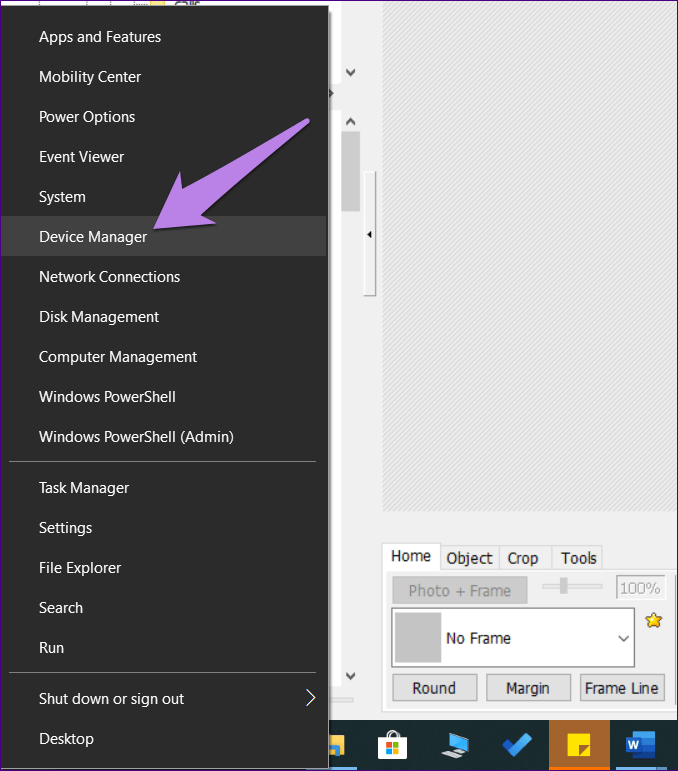
2단계. 네트워크 어댑터 옆에 있는 작은 아래쪽 화살표를 클릭합니다 . 네트워크 어댑터를 마우스 오른쪽 버튼으로 클릭합니다. 일반적으로 Realtek/Broadcom 이거나 옆에 무선이라는 단어가 붙어 있습니다 . 드라이버 업데이트를 선택하세요 . 과정을 완료하고 컴퓨터를 다시 시작하세요.
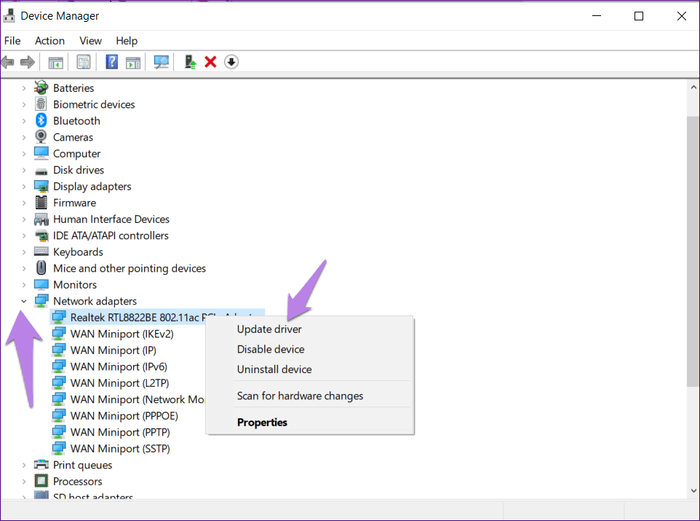
드라이버를 업데이트해도 문제가 해결되지 않으면 이전 버전으로 돌아가거나 드라이버를 제거하세요. 설치가 완료되면, 시스템이 재부팅 후 자동으로 드라이버를 설치합니다.
제거하려면 드라이버 업데이트 단계를 따르세요. 하지만 드라이버를 마우스 오른쪽 버튼으로 클릭한 후 장치 제거를 선택하세요 .
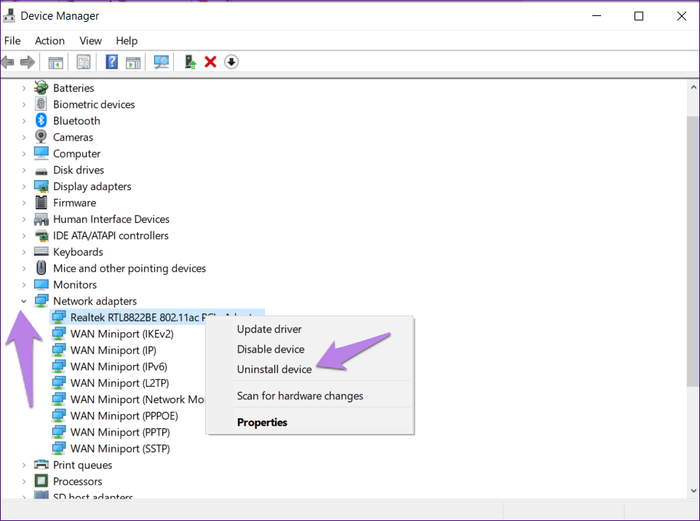
이전 드라이버 버전으로 되돌리려면 드라이버를 마우스 오른쪽 버튼으로 클릭한 후 속성을 클릭하세요. 속성 에서 드라이버 탭 으로 가서 드라이버 롤백을 클릭한 다음 시스템을 다시 시작합니다.
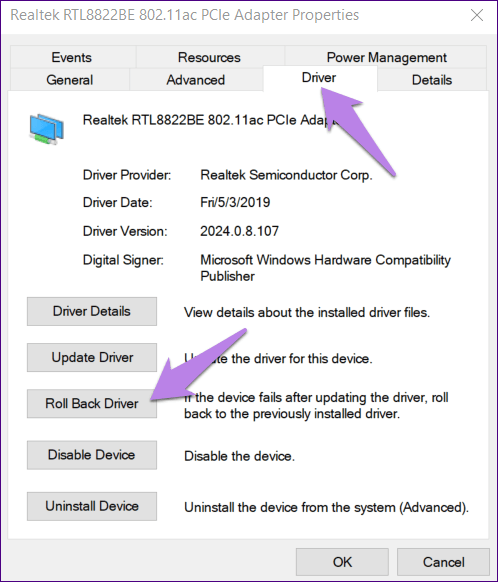
때로는 드라이버가 작동하지 않아 인터넷에 연결할 수 없는 경우가 있습니다. 이 문제를 해결하려면 드라이버를 활성화하기만 하면 됩니다.
장치 관리자를 열고 네트워크 어댑터에서 네트워크 드라이버를 마우스 오른쪽 버튼으로 클릭한 다음 드라이버 사용을 선택합니다 .
네트워크 어댑터에 드라이버가 보이지 않는 경우, 기타 장치 나 알 수 없는 장치 에서 찾아야 합니다 . 옆에 노란색 아이콘이 표시됩니다. 드라이버를 마우스 오른쪽 버튼으로 클릭하고 드라이버 업데이트를 선택한 다음 장치를 다시 시작합니다.
위의 방법을 시도한 후에도 네트워크 어댑터가 나타나지 않으면 숨겨져 있을 수 있습니다.
보이게 하려면 아래 단계를 따르세요.
1단계 . 시작 메뉴 아이콘을 마우스 오른쪽 버튼으로 클릭하여 장치 관리자를 엽니다.
2단계 . 장치 관리자에서 상단 도구 모음의 보기 옵션을 클릭하고 숨겨진 장치 표시를 선택합니다 .

3단계 . 작업 옵션을 클릭하고 하드웨어 변경 사항 검색을 선택합니다 .
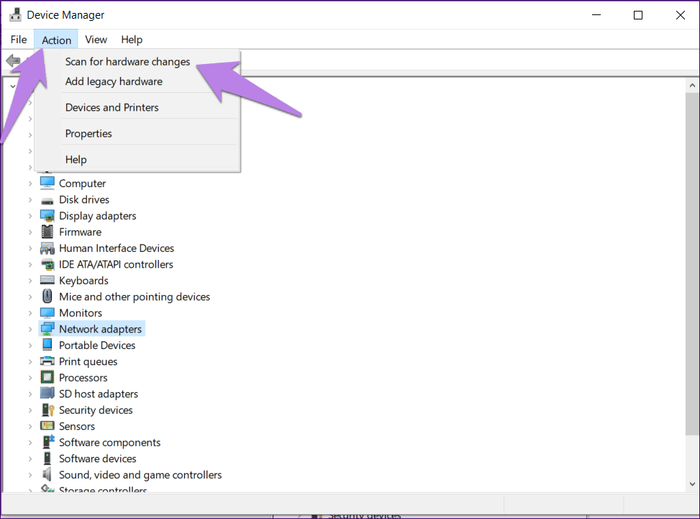
4단계 . 해당 어댑터가 알 수 없는 장치 목록에 나타나면 업데이트하세요.
시스템에서 비행기 모드를 꺼두세요. 또한, Wifi를 켜는 데 사용되는 Wifi의 물리적 버튼도 확인해야 합니다.
컴퓨터에서 VPN을 사용하는 경우 , 일정 시간 동안 VPN을 비활성화하거나 제거한 후 컴퓨터를 다시 시작해 보세요.
마찬가지로, 바이러스 백신 소프트웨어를 비활성화 하거나 업데이트를 확인하세요. 필요한 경우 컴퓨터를 다시 시작하세요.
마지막으로 위의 방법이 효과가 없다면 네트워크 설정을 재설정하세요. 이 작업을 수행하면 모든 네트워크 설정이 기본값으로 복원됩니다.
네트워크를 재설정하려면 다음 단계를 따르세요.
1단계 . 컴퓨터에서 설정을 엽니다.
팁: Win+ 단축키를 사용하여 I설정을 여세요.
2단계 . 네트워크 및 인터넷을 클릭하세요 .

3단계 . 상태 화면을 아래로 스크롤하여 네트워크 재설정을 클릭합니다 .
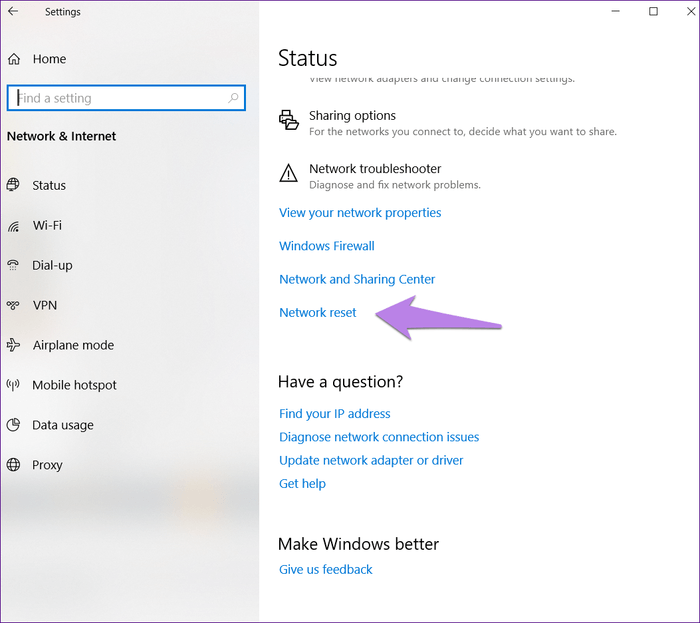
4단계. 지금 재설정을 클릭하여 결정을 확인하세요 .
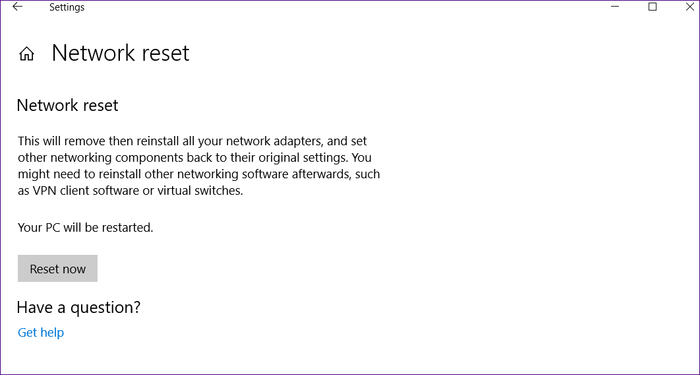
노트북을 사용하는 경우 Windows 10은 배터리가 부족하거나 배터리 절약 모드가 켜져 있을 때 일부 기능을 끕니다. 전원 관리 설정을 확인하려면 다음 단계를 따르세요 .
1단계 : 시작 > 장치 관리자를 마우스 오른쪽 버튼으로 클릭합니다 .
2단계 : 네트워크 어댑터 목록을 확장합니다.
3단계 : 네트워크 어댑터를 마우스 오른쪽 버튼으로 클릭하고 속성을 선택합니다.
4단계 : 전원 관리 탭을 엽니다.
5단계 : 전원을 절약하기 위해 컴퓨터가 이 장치를 끌 수 있음의 선택 을 취소합니다 .
6단계 : 적용 > 확인을 클릭하여 변경 사항을 저장합니다.
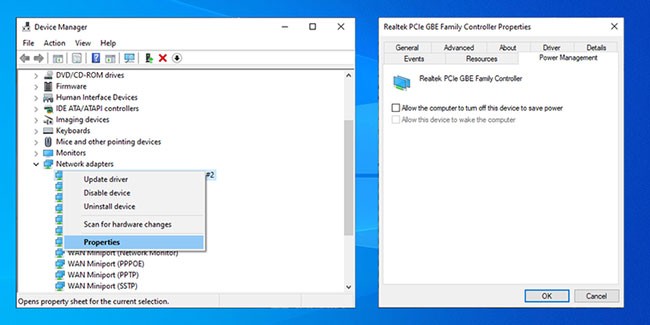
Winsock은 Windows 네트워킹 소프트웨어가 네트워크 서비스를 사용하는 방식을 정의하는 프로그래밍 인터페이스 및 지원 프로그램입니다. Winsocks 파일에 문제가 발생하면 Windows 10에서 네트워크 어댑터가 사라질 수 있습니다. Winsock 데이터를 재설정하는 방법은 다음과 같습니다.
1단계 : 시작 메뉴 검색 창 에서 명령 프롬프트를 검색 하고 관리자 권한으로 실행을 선택하여 관리자 권한으로 CMD를 엽니 다 .
2단계 : 명령 프롬프트 창 에 다음 명령을 입력한 다음 Enter 키를 누릅니다 .
netsh winsock reset3단계 : 변경 사항을 저장하려면 PC나 노트북을 다시 시작하세요.
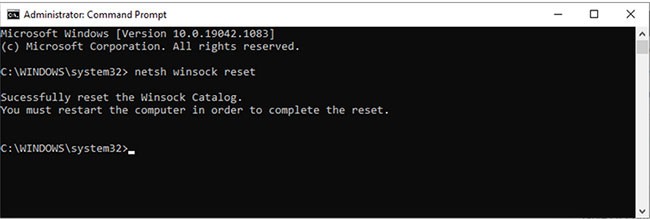
이전 방법이 효과가 없다면 다음 단계에 따라 명령 프롬프트를 사용하여 네트워크 장치를 정리할 수 있습니다.
1단계 : Win + R을 눌러 실행 창을 엽니다 .
2단계 : 실행 창 에 cmd를 입력 하고 Ctrl + Shift + Enter를 눌러 관리자 권한으로 명령 프롬프트를 실행합니다.
3단계 : 명령 프롬프트에 다음을 입력합니다.
netcfg -d4단계 : 장치를 다시 시작하고 네트워크 어댑터가 보이는지 확인하세요.
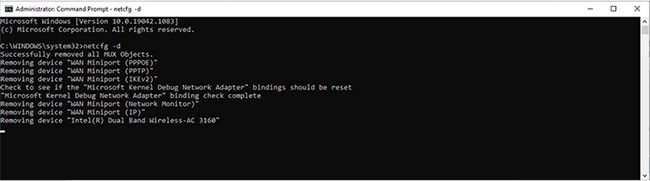
백그라운드에서 실행 중이던 서비스가 제대로 작동하지 않게 되어 네트워크 드라이버가 누락되었을 수 있습니다. 수동으로 관리하려면 다음 단계를 따르세요.
1단계 : 시작 메뉴 검색 창 에서 서비스 를 검색 하고 가장 적합한 서비스를 선택합니다.
2단계 : 서비스 메뉴에서 WWAN 자동 구성을 찾아 엽니다 .
3단계 : 서비스 상태가 실행 중인지 확인합니다. 그렇지 않은 경우 시작을 클릭하여 실행을 시작하세요.
4단계 : 시작 유형을 자동 으로 설정합니다 .
5단계 : 적용 > 확인을 클릭하여 변경 사항을 저장합니다.
6단계 : 장치를 다시 시작하고 누락된 드라이버를 사용할 수 있는지 확인하세요.
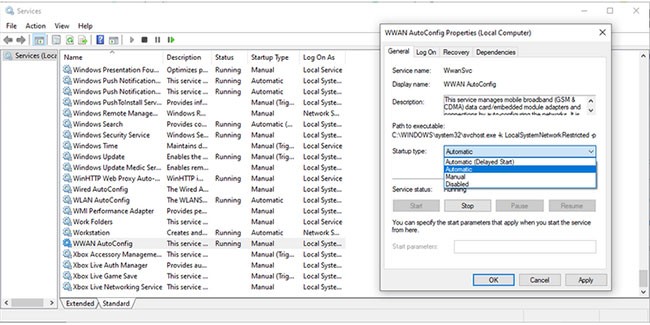
위의 해결 방법을 통해 PC의 네트워크 어댑터를 다시 사용할 수 있기를 바랍니다. 여전히 네트워크 어댑터가 보이지 않는 경우 Windows 업데이트를 확인해야 합니다. 때로는 네트워크 어댑터가 현재 Windows 버전과 호환되지 않는 경우가 있습니다. 사용 가능한 업데이트를 확인하려면 설정 > 업데이트 및 보안 으로 이동하세요 .
행운을 빌어요!
VPN이란 무엇이며, VPN의 장단점은 무엇일까요? WebTech360과 함께 VPN의 정의와 이 모델 및 시스템을 업무에 적용하는 방법에 대해 알아보겠습니다.
Windows 보안은 기본적인 바이러스 차단 이상의 기능을 제공합니다. 피싱, 랜섬웨어 차단, 악성 앱 실행 방지 등 다양한 기능을 제공합니다. 하지만 이러한 기능은 여러 겹의 메뉴 뒤에 숨겨져 있어 쉽게 찾을 수 없습니다.
한번 배우고 직접 시도해보면 암호화가 매우 사용하기 쉽고 일상생활에 매우 실용적이라는 걸 알게 될 겁니다.
다음 글에서는 지원 도구인 Recuva Portable을 사용하여 Windows 7에서 삭제된 데이터를 복구하는 기본 방법을 소개합니다. Recuva Portable을 사용하면 편리한 USB에 저장하여 필요할 때마다 사용할 수 있습니다. 이 도구는 작고 간단하며 사용하기 쉬우며 다음과 같은 기능을 제공합니다.
CCleaner는 단 몇 분 만에 중복 파일을 스캔한 후, 어떤 파일을 삭제해도 안전한지 결정할 수 있도록 해줍니다.
Windows 11에서 다운로드 폴더를 C 드라이브에서 다른 드라이브로 이동하면 C 드라이브의 용량을 줄이는 데 도움이 되고 컴퓨터가 더 원활하게 실행되는 데 도움이 됩니다.
이는 Microsoft의 일정이 아닌 사용자의 일정에 따라 업데이트가 이루어지도록 시스템을 강화하고 조정하는 방법입니다.
Windows 파일 탐색기는 파일 보기 방식을 변경할 수 있는 다양한 옵션을 제공합니다. 시스템 보안에 매우 중요한 옵션 중 하나가 기본적으로 비활성화되어 있다는 사실을 모르실 수도 있습니다.
적절한 도구를 사용하면 시스템을 검사하여 시스템에 숨어 있는 스파이웨어, 애드웨어 및 기타 악성 프로그램을 제거할 수 있습니다.
아래는 새 컴퓨터를 설치할 때 권장하는 소프트웨어 목록입니다. 이를 통해 컴퓨터에 가장 필요하고 가장 좋은 애플리케이션을 선택할 수 있습니다!
플래시 드라이브에 전체 운영 체제를 저장하는 것은 특히 노트북이 없는 경우 매우 유용할 수 있습니다. 하지만 이 기능이 Linux 배포판에만 국한된다고 생각하지 마세요. 이제 Windows 설치를 복제해 볼 때입니다.
이러한 서비스 중 몇 가지를 끄면 일상 사용에 영향을 주지 않고도 배터리 수명을 상당히 절약할 수 있습니다.
Ctrl + Z는 Windows에서 매우 자주 사용되는 키 조합입니다. Ctrl + Z를 사용하면 Windows의 모든 영역에서 작업을 실행 취소할 수 있습니다.
단축 URL은 긴 링크를 정리하는 데 편리하지만, 실제 목적지를 숨기는 단점이 있습니다. 악성코드나 피싱을 피하고 싶다면 무작정 링크를 클릭하는 것은 현명한 선택이 아닙니다.
오랜 기다림 끝에 Windows 11의 첫 번째 주요 업데이트가 공식적으로 출시되었습니다.













